win11设置ipv4保存不了怎么办 win11系统ipv4手动设置保存不了如何解决
更新时间:2024-01-29 16:42:40作者:runxin
在日常操作win11电脑的过程中,我们难免也会遇到系统网络的连接问题,因此也会通过手动设置ipv4来重新连接,可是有用户在给win11系统配置ipv4地址的时候,却总是保存不了,对此win11设置ipv4保存不了怎么办呢?以下就是关于win11系统ipv4手动设置保存不了解决方法。
具体方法:
1、控制面板–网络和Internet。
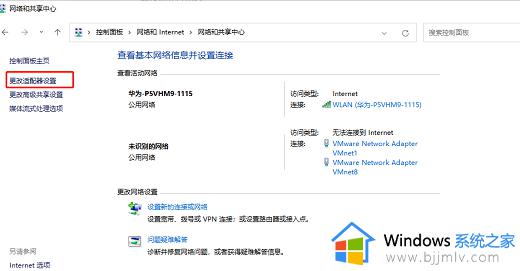
2、网络和共享中心。
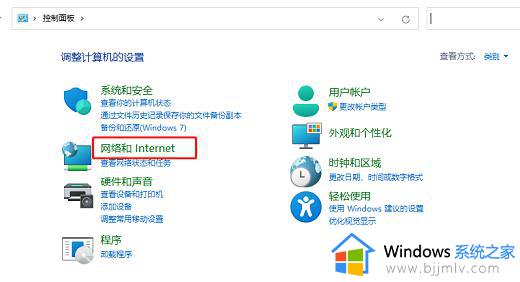
3、更改适配器设置。
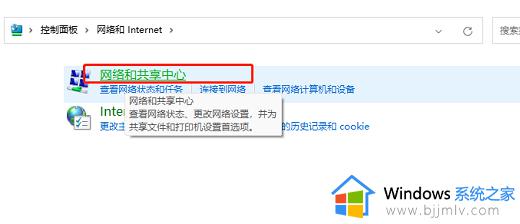
4、找到对应的接口,鼠标右键点击属性,选中internet 协议版本 4(TCP/IPV4),点击属性。
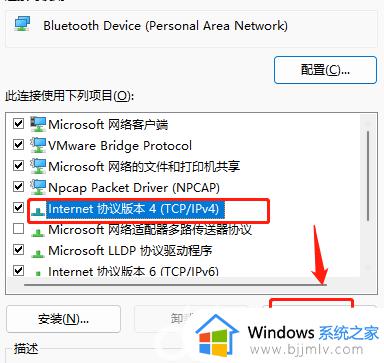
5、和win10操作一样,手动输入即可。
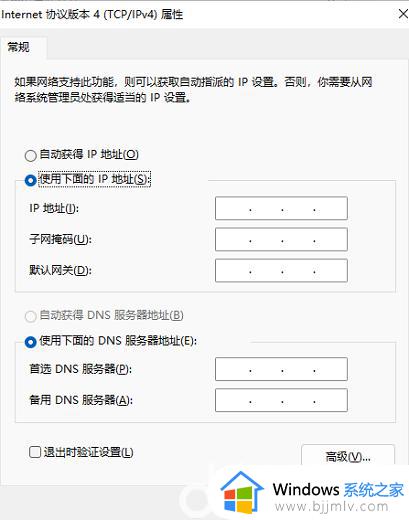
6、确认以后cmd中ipconfig /all检验一下设置是否成功,有时候存在在控制面板中设置好ip以后从设置中进入接口属性还是dhcp,就很迷,不过没关系,只要ipconfig /all命令中ip设置成功即可。
以上就是小编给大家带来的win11系统ipv4手动设置保存不了解决方法了,有遇到这种情况的用户可以按照小编的方法来进行解决,希望能够帮助到大家。
win11设置ipv4保存不了怎么办 win11系统ipv4手动设置保存不了如何解决相关教程
- win11修改ipv4地址无法保存怎么办 win11ipv4手动设置保存不了解决方法
- win11怎么设置ipv4 win11手动设置ipv4地址的步骤
- win11编辑ip设置无法保存怎么办 win11无法保存ip设置解决方法
- win11如何设置截图自动保存 win11电脑截图自动保存设置方法
- win11保留的存储怎么开启 win11系统保留的存储设置方法
- windows11无法保存ip设置请检查一个或多个怎么办 win11无法保存ip设置请检查一个或多个如何处理
- win11指定不存在的设备无法访问怎么办 win11访问不了指定不存在的设备如何解决
- n卡录制视频保存在哪win11?win11 n卡录制视频保存在什么位置
- windows11录屏保存位置修改步骤 win11电脑录屏怎么更改保存位置
- win11截图后没有保存提示了怎么回事 win11截屏之后没有弹出来保存小窗口如何解决
- win11恢复出厂设置的教程 怎么把电脑恢复出厂设置win11
- win11控制面板打开方法 win11控制面板在哪里打开
- win11开机无法登录到你的账户怎么办 win11开机无法登录账号修复方案
- win11开机怎么跳过联网设置 如何跳过win11开机联网步骤
- 怎么把win11右键改成win10 win11右键菜单改回win10的步骤
- 怎么把win11任务栏变透明 win11系统底部任务栏透明设置方法
热门推荐
win11系统教程推荐
- 1 怎么把win11任务栏变透明 win11系统底部任务栏透明设置方法
- 2 win11开机时间不准怎么办 win11开机时间总是不对如何解决
- 3 windows 11如何关机 win11关机教程
- 4 win11更换字体样式设置方法 win11怎么更改字体样式
- 5 win11服务器管理器怎么打开 win11如何打开服务器管理器
- 6 0x00000040共享打印机win11怎么办 win11共享打印机错误0x00000040如何处理
- 7 win11桌面假死鼠标能动怎么办 win11桌面假死无响应鼠标能动怎么解决
- 8 win11录屏按钮是灰色的怎么办 win11录屏功能开始录制灰色解决方法
- 9 华硕电脑怎么分盘win11 win11华硕电脑分盘教程
- 10 win11开机任务栏卡死怎么办 win11开机任务栏卡住处理方法
win11系统推荐
- 1 番茄花园ghost win11 64位标准专业版下载v2024.07
- 2 深度技术ghost win11 64位中文免激活版下载v2024.06
- 3 深度技术ghost win11 64位稳定专业版下载v2024.06
- 4 番茄花园ghost win11 64位正式免激活版下载v2024.05
- 5 技术员联盟ghost win11 64位中文正式版下载v2024.05
- 6 系统之家ghost win11 64位最新家庭版下载v2024.04
- 7 ghost windows11 64位专业版原版下载v2024.04
- 8 惠普笔记本电脑ghost win11 64位专业永久激活版下载v2024.04
- 9 技术员联盟ghost win11 64位官方纯净版下载v2024.03
- 10 萝卜家园ghost win11 64位官方正式版下载v2024.03